Si desea ejecutar determinadas acciones cada vez que abra una base de datos de Access o una aplicación web de Access, cree una macro AutoExec en una base de datos de escritorio o una macro Al iniciar en una aplicación web de Access. Por ejemplo, en una base de datos de escritorio, una macro autoejecución podría maximizar automáticamente la ventana de la aplicación, bloquear el Panel de navegación y abrir un informe determinado cada vez que abra la base de datos.
Contenido
Crear una macro AutoExec en una base de datos de escritorio
Una macro AutoExec (una macro a la que se llama AutoExec)se ejecuta antes que cualquier otra macros o módulos de la base de datos. Si ya ha creado una macro que hace lo que quiere que suceda cuando se inicie la base de datos, cambie el nombre de la macro AutoExecy se ejecutará la próxima vez que abra la base de datos. De lo contrario, siga estos pasos para crear una:
-
Haga clic en Crear > macro.
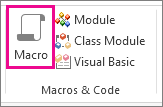
-
En la lista desplegable de la parte superior del Generador de macros, seleccione la acción que desea realizar. Si se puede, escriba los valores apropiados en los cuadros de argumento.
-
Si no encuentra la acción que desea, asegúrese de que Mostrar todas las acciones está seleccionada en la pestaña Diseño. Esto amplía la lista de acciones que se pueden usar, pero la lista contemplará también algunas acciones que solamente se pueden ejecutar si la base de datos está designada como de confianza. Para obtener más información, vea Decidir si desea confiar en una base de datos.
-
-
Repita el paso 2 por cada acción adicional que desee que se produzca. También puede buscar acciones en el Catálogo de acciones y hacer doble clic o arrastrarlas a la macro.
-
Haga clic en Guardar y, en el cuadro de diálogo Guardar como, escriba AutoExec.
-
Haga clic en Aceptar y cierre el Generador de macros. La macro se ejecutará la próxima vez que abra la base de datos.
Para obtener más información sobre cómo crear macros, consulte el artículo Creación de una macro de interfaz de usuario (UI).
Notas:
-
Para omitir la macro autoejecutable y otras opciones de inicio, mantenga presionada la tecla MAYÚS mientras la base de datos se abre. Para obtener más información, vea Omitir las opciones de inicio al abrir una base de datos.
-
Otra forma de realizar acciones cuando se inicia una base de datos es especificar un formulario de inicio y adjuntar macros o código VBA a los eventos OnOpen o OnLoad del formulario. Para obtener más información, vea el artículo Establecer el formulario predeterminado que aparece al abrir una base de datos de Access.
Crear una macro Al inicio en una aplicación web de Access
Una macro Al inicio en las aplicaciones web de Access realiza el mismo tipo de función que una macro autoejeje en una base de datos de escritorio, pero no aparece en el panel de navegación como una macro con nombre. Además, en lugar de ejecutarse al abrir la base de datos en el cliente de Access, se ejecuta al abrir la aplicación web en el explorador. No puede omitir la lógica de macros definida en una macro Al iniciar al abrir la aplicación web en el explorador.
A continuación se explica cómo crear uno:
-
Abra la aplicación web en Access. Si lo está viendo en un explorador, haga clic en Configuración > Personalizar en Access.
-
Haga clic en Inicio > opciones > al iniciar macro.
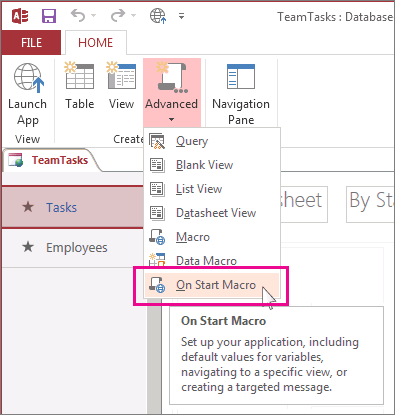
Access abre el diseñador de macros. Si ya existe una macro Al inicio, Access la muestra. Si no es así, verá una macro en blanco donde puede empezar a agregar acciones.
-
Seleccione acciones de la lista desplegable Agregar nueva acción o busque acciones en el Catálogo de acciones y haga doble clic o arrástrelas a la macro.
Sugerencia: El Catálogo de acciones muestra descripciones breves de las acciones para ayudarle a aprender lo que hacen.
-
Si es necesario, escriba valores en los cuadros de argumento para las acciones que ha agregado.
-
Haga clic en Guardar > Cerrar.
-
Haga clic en Inicio > Iniciar aplicacióny la macro Al iniciar se ejecuta cuando se abre la aplicación web en el explorador.
Para obtener más información sobre cómo crear una macro en una aplicación web de Access, vea Personalizar una vista creando una macro de interfaz de usuario.







